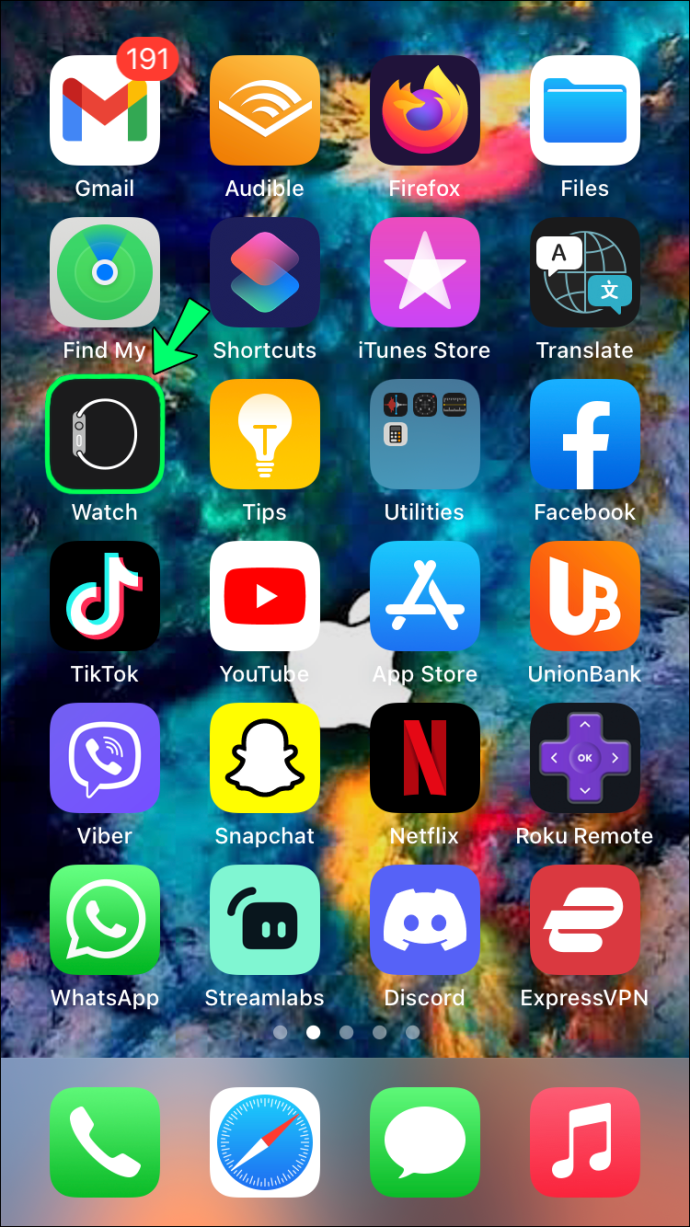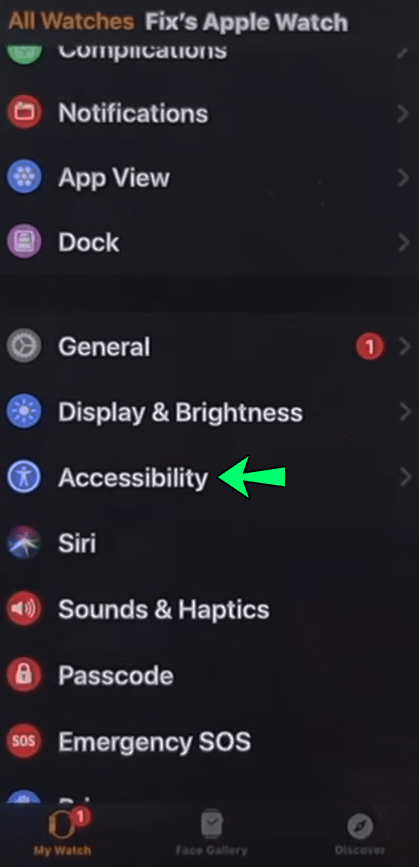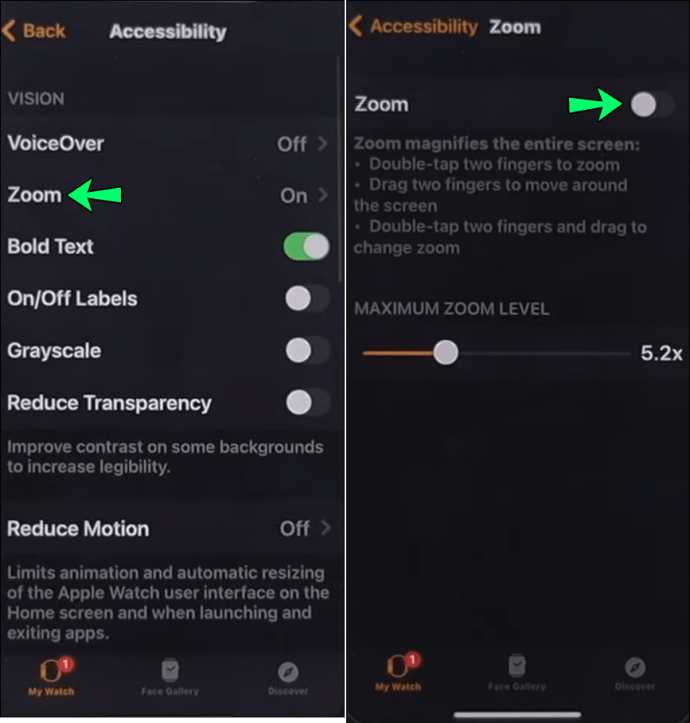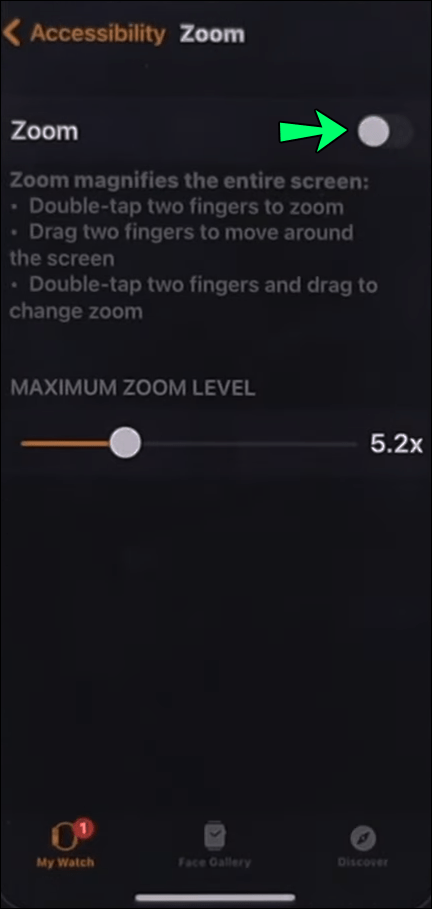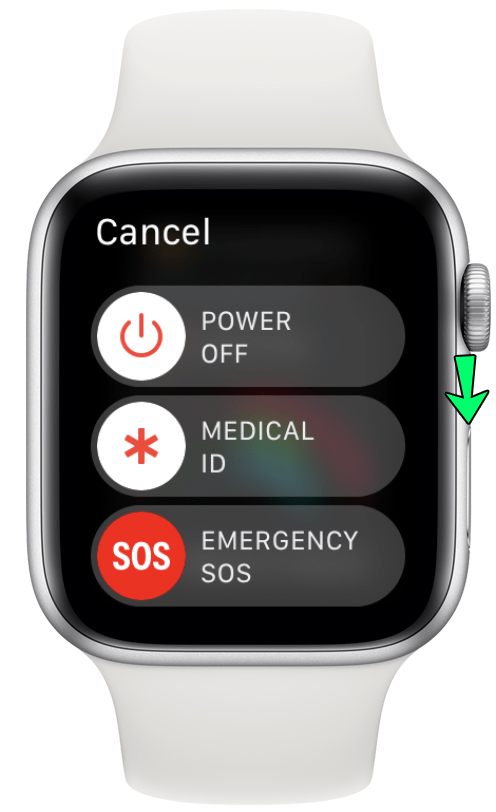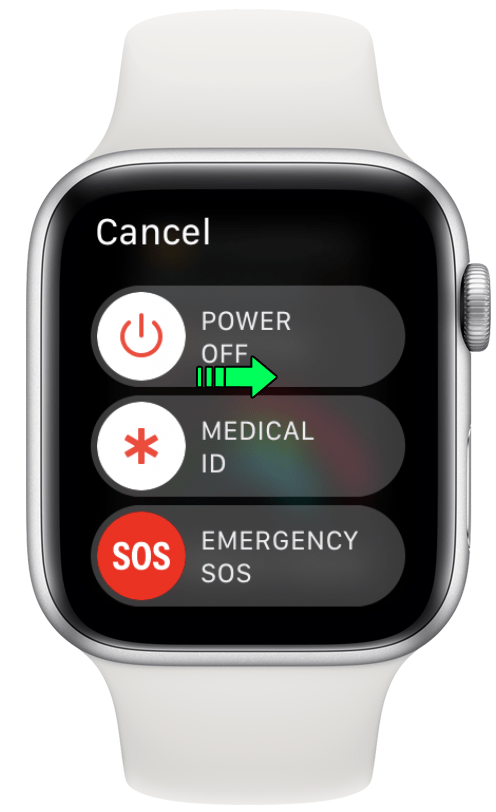전 세계적으로 1억 대 이상의 Apple Watch가 판매되었다는 사실을 알고 계셨습니까? 이러한 판매의 대부분은 방수 및 전화 송수신 기능과 같은 장치의 많은 인상적인 내장 기능 덕분입니다.

Apple Watch의 또 다른 두드러진 특징은 사용자가 화면의 세부 사항을 더 명확하게 볼 수 있는 줌 모드입니다. 그러나 이 기능은 확대 모드에서 때때로 정지될 수 있습니다. 이 상황에서 일부 사용자는 무엇을 해야 할지 잘 모릅니다.
이것은 실제 문제를 제시하고 시계 사용을 어렵게 만들 수 있습니다. 다행히도 확대/축소 모드에 잠겨 있는 Apple Watch 문제를 해결할 수 있는 몇 가지 방법이 있으며 모든 방법을 알려드리겠습니다.
Apple Watch Series 3에서 축소하는 방법
Apple Watch Series 3는 2017년 9월에 출시되었으며 셀룰러 연결과 GPS를 갖춘 최초의 모델이었습니다.
줌 모드를 포함한 뛰어난 사양으로 여전히 엄청나게 인기있는 모델입니다. 확대/축소 모드에서 멈춘 문제를 해결하기 전에 먼저 함수가 어떻게 작동하는지 보겠습니다.
- Apple Watch를 확대하려면 두 손가락으로 화면을 이중 탭하십시오.
- 축소하려면 화면을 다시 두 번 탭합니다.
이것이 확대/축소 기능이 작동하는 방식의 기본이지만 화면이 축소되지 않으면 어떻게 될까요? 먼저 디지털 크라운 버튼을 계속해서 눌러 화면이 축소되도록 할 수 있습니다.
그러나 시도할 수 있는 또 다른 솔루션이 있습니다. Apple Watch가 iPhone에 연결된 경우 Watch 앱을 사용하여 확대/축소 문제를 해결하세요. 방법은 다음과 같습니다.
- iPhone에서 Watch 앱을 엽니다.
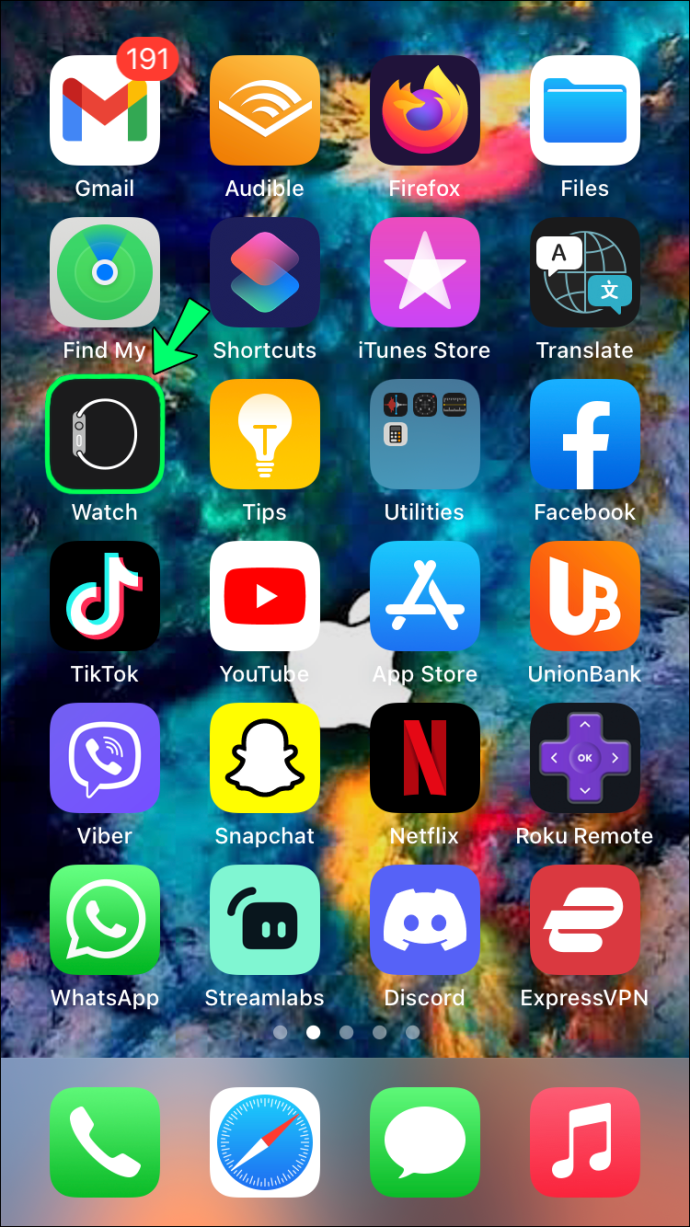
- 스크롤하여 "접근성"옵션을 누릅니다.
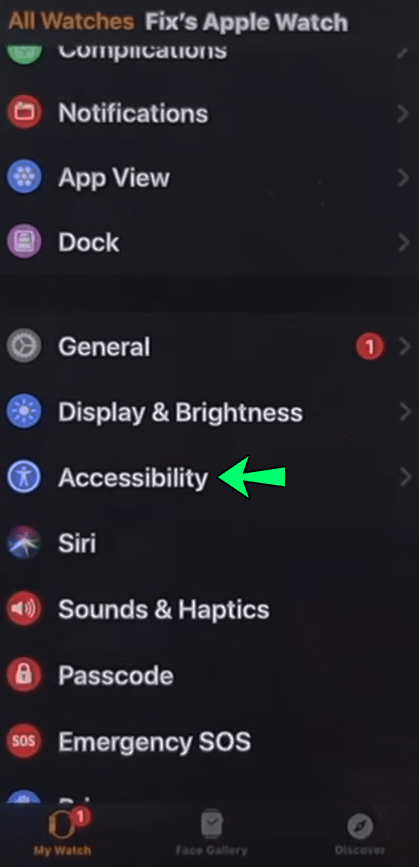
- "확대"를 탭하고 토글 버튼을 끕니다.
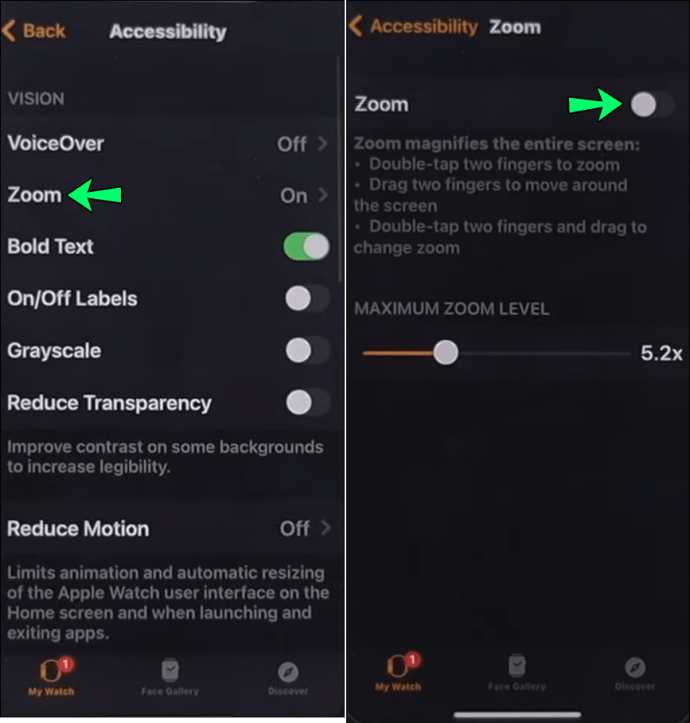
Apple Watch가 즉시 축소됩니다. 확대/축소 수준 슬라이드를 사용하여 화면 배율을 변경할 수도 있습니다.
Apple Watch Series 4에서 축소하는 방법
시리즈 4는 2018년에 출시되었으며 더 큰 화면, 더 빠른 프로세서, 더 나은 광학 청각 센서를 특징으로 합니다. Apple Watch Series 4 사용자는 필요할 때 두 손가락으로 화면을 두 번 탭하여 확대 및 축소해야 합니다.
그러나 화면이 확대되고 움직이지 않는 경우 일반적으로 작동하는 몇 가지 솔루션을 시도해 볼 수 있습니다. 먼저 시계 오른쪽에 있는 디지털 크라운 버튼을 찾아 세 번 누릅니다.
그러면 즉시 Apple Watch가 축소됩니다. 그러나 실패하면 대신 모바일 앱을 사용하십시오. 이렇게 하려면 다음 단계를 따르세요.
- iPhone에서 Watch 앱을 실행합니다.
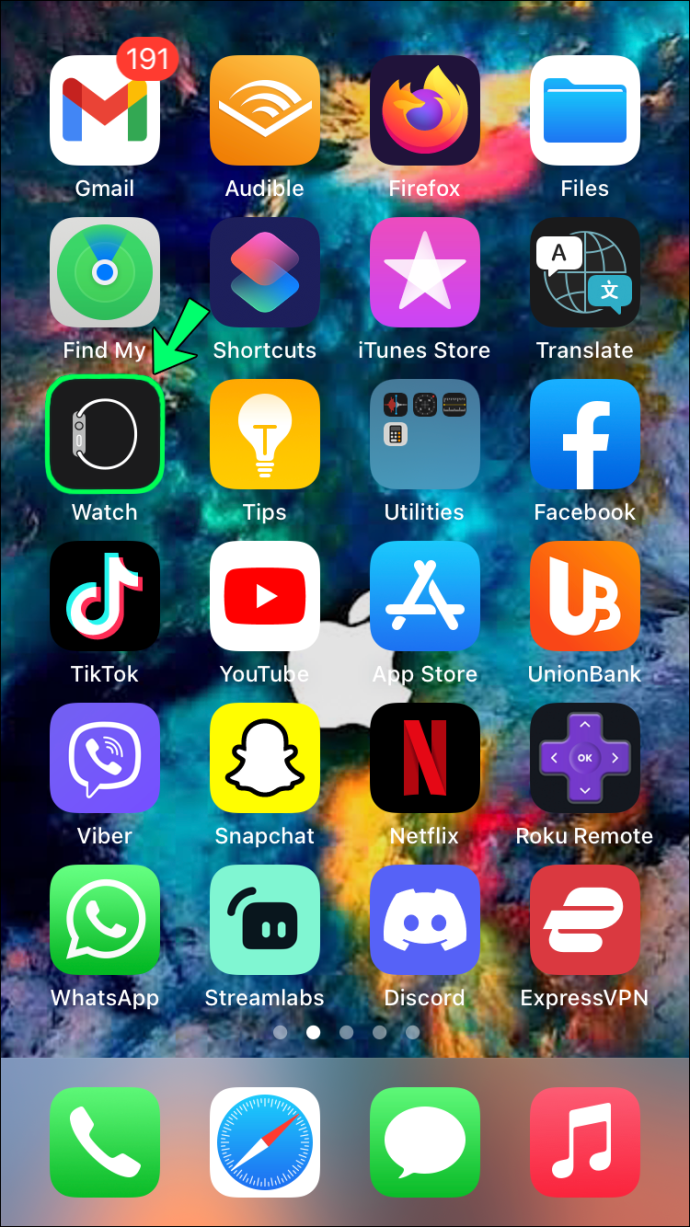
- "접근성"옵션을 선택하십시오.
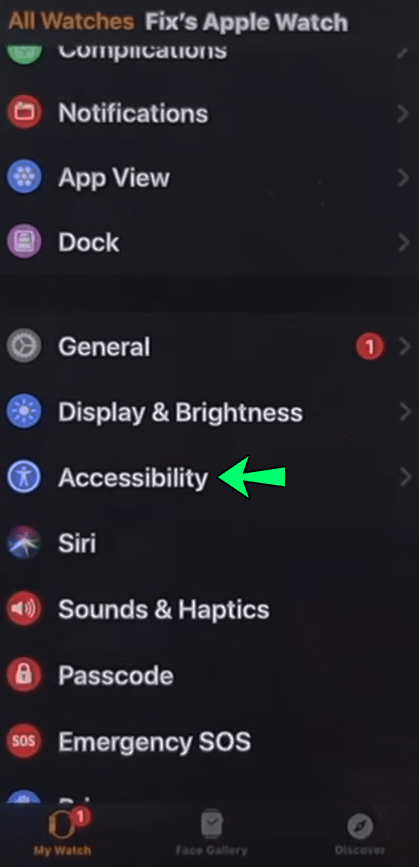
- "확대"를 선택하고 토글 버튼을 끕니다.
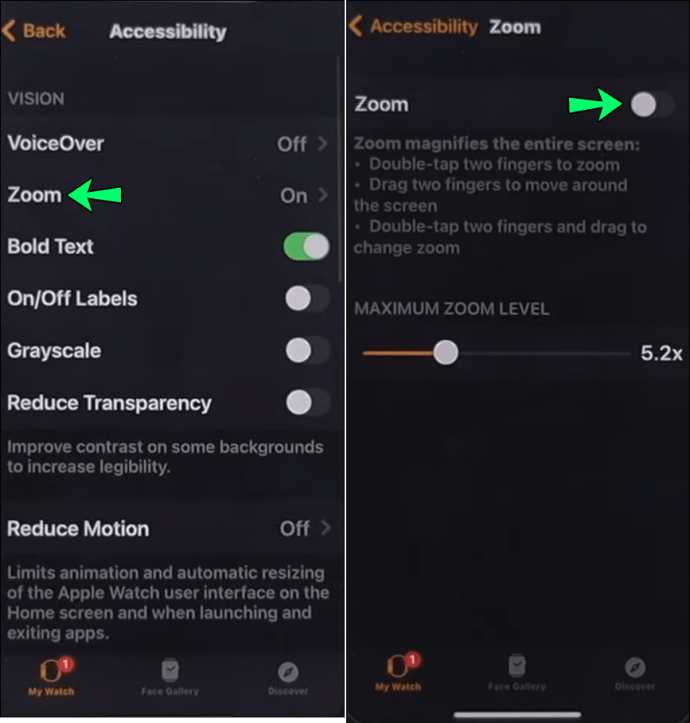
Apple Watch Series 5에서 축소하는 방법
매년 Apple은 개선된 Apple Watch 모델을 선보이며 2019년에는 Series 5가 출시되었습니다. 이 모델은 항상 켜져 있는 디스플레이, 더 나은 배터리 수명을 제공했으며 다양한 재료로 제공되었습니다.
Apple Watch Series 5가 있는 경우 접근성 설정의 일부인 확대/축소 기능을 사용하는 이점도 있습니다. Apple Watch 얼굴을 받았을 때 확대했든 확대했든 관계없이 축소할 수 없다는 것은 꽤 스트레스가 될 수 있습니다.
가장 빠른 해결책은 시계의 디지털 크라운 버튼을 세 번 누르고 작동하는지 확인하는 것입니다. 그렇지 않은 경우 휴대전화의 Watch 앱을 통해 문제를 해결할 수 있습니다. 이 시도:
- iPhone에서 Watch 앱을 엽니다.
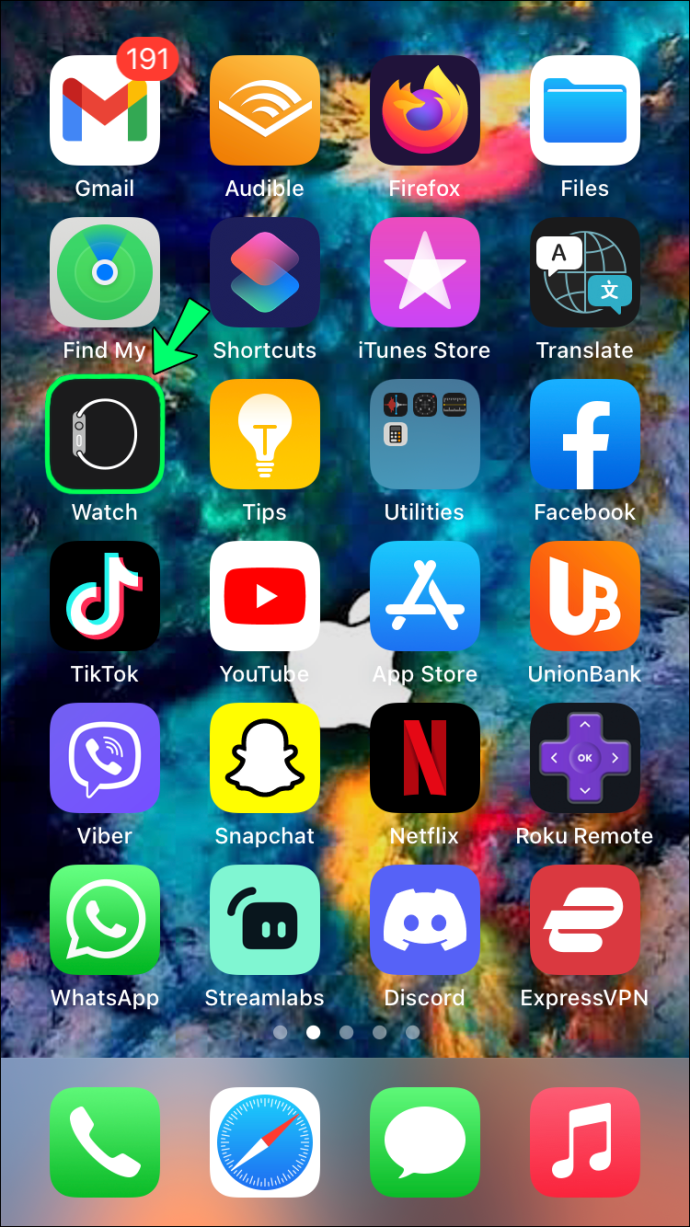
- "접근성"옵션을 탭하십시오.
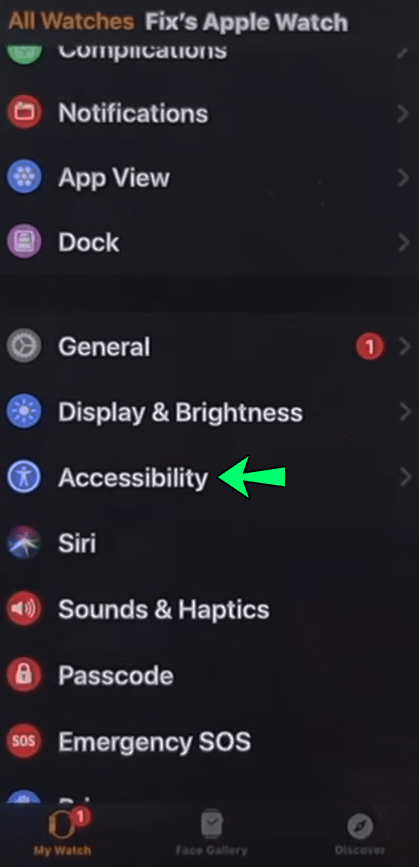
- 줌 토글 버튼을 끕니다.
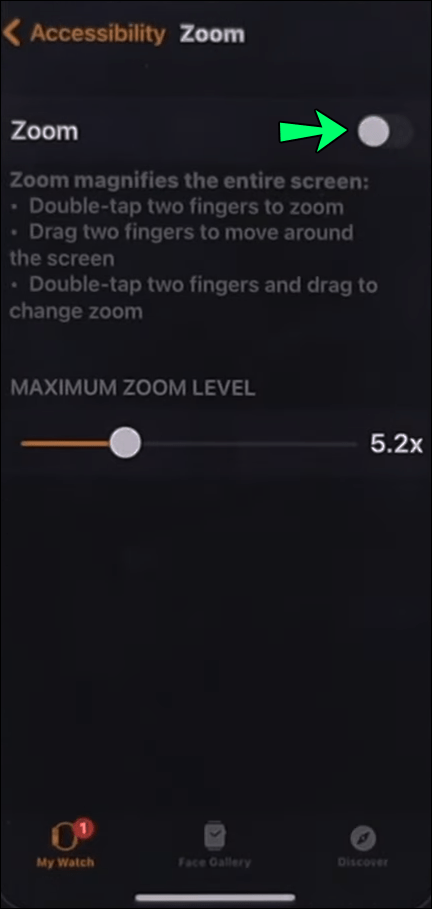
또한 손가락으로 슬라이드를 이동하여 확대/축소 수준을 조정할 수 있습니다.
Apple Watch Series 6에서 축소하는 방법
마지막으로 2020년 말에 출시된 최신 Apple Watch Series 6의 줌 기능도 다루어야 합니다. 이 기능에는 혈액 산소 수치 측정과 같은 다양한 기능, 색상 및 이점이 있습니다.
줌 기능은 이전 모델과 동일하게 작동하며, 두 손가락으로 두 번 탭하기만 하면 관리할 수 있습니다. 그러나 그것이 효과가 없다면, 당신이 시도할 수 있는 다른 것이 있습니다.
디지털 크라운 버튼을 세 번 누르면 트릭을 수행해야 하지만 그렇지 않은 경우 Watch 모바일 앱을 사용하세요. Apple Watch의 확대/축소를 끄려면 다음 단계를 따르십시오.
- iPhone을 잡고 Watch 앱을 실행합니다.
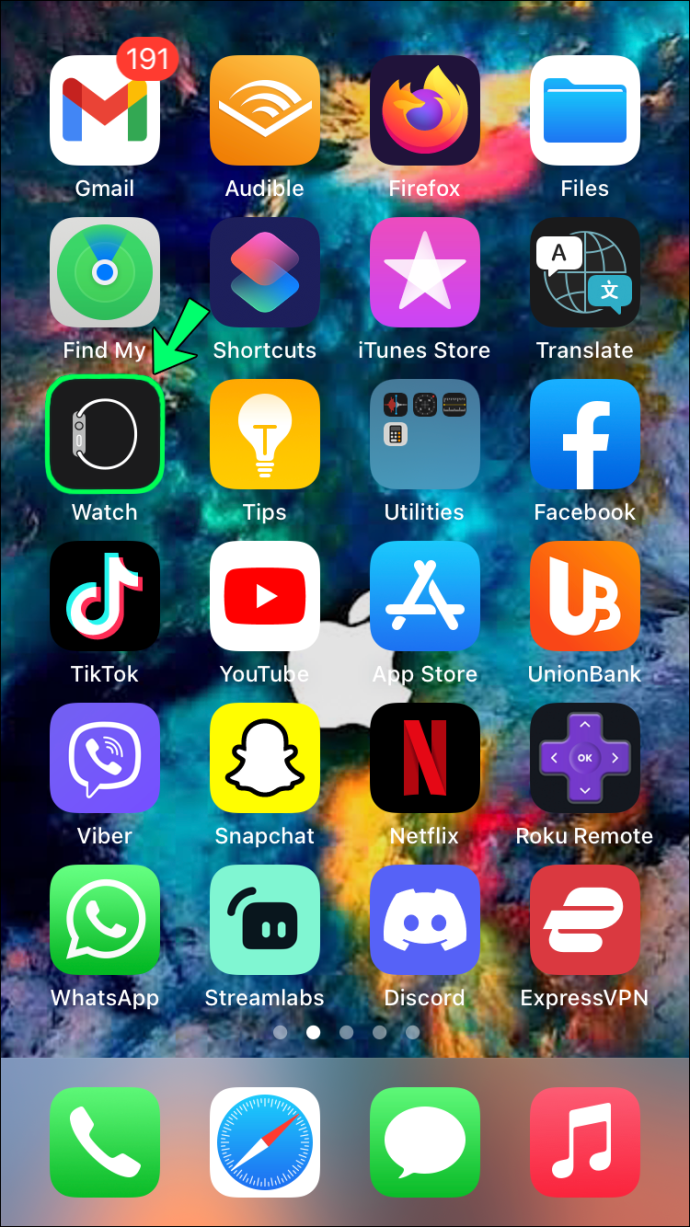
- 아래로 스크롤하여 "접근성" 옵션을 선택합니다.
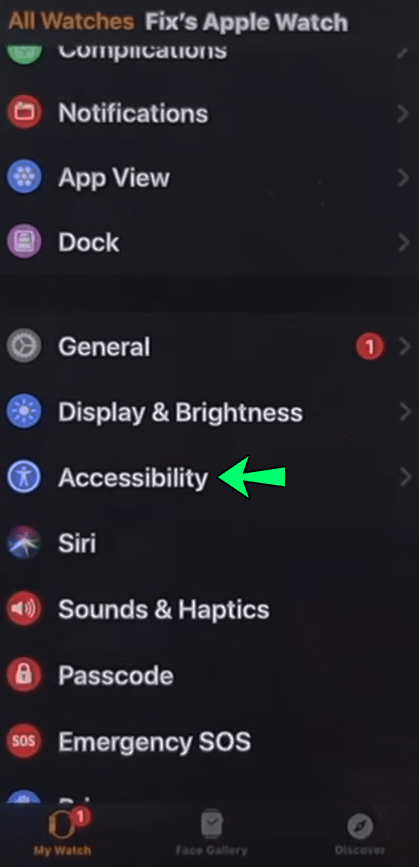
- 줌 토글 스위치를 눌러 꺼져 있는지 확인합니다.
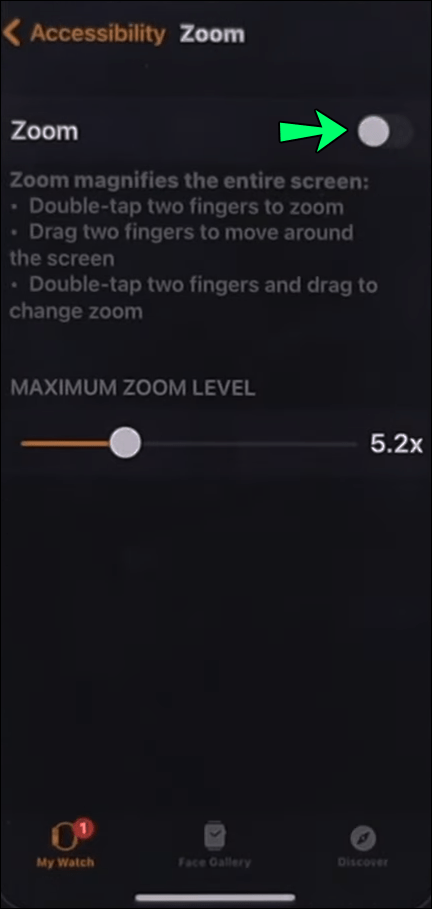
어떤 솔루션도 작동하지 않으면 어떻게 됩니까?
확대 모드에서 멈춘 Apple Watch는 대부분의 경우 쉽게 해결할 수 있지만 다른 경우에는 문제가 지속될 수 있습니다.
이 경우 다른 접근 방식을 선택해야 합니다. Apple Watch를 다시 정상 상태로 만드는 한 가지 방법은 재시동하는 것입니다. 소유하고 있는 Apple Watch 시리즈에 관계없이 해당 프로세스는 다음과 같습니다.
- Apple Watch의 측면 버튼을 누르고 전원 끄기 옵션이 표시될 때까지 누르고 있습니다.
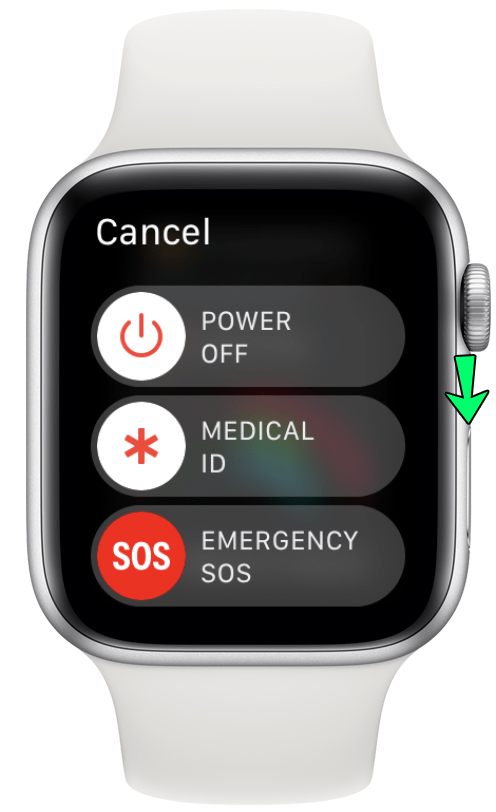
- 손가락으로 전원 끄기 슬라이더를 이동합니다.
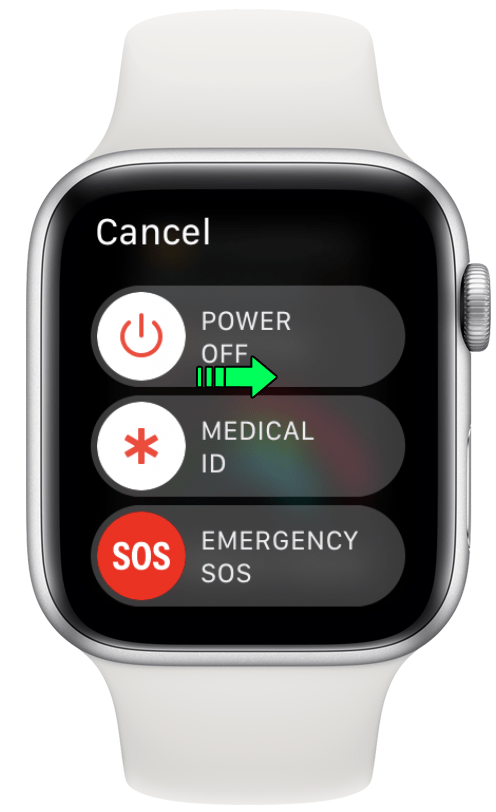
- Apple 로고가 나타날 때까지 측면 버튼을 다시 눌러 Apple Watch를 다시 켭니다.

Apple Watch가 축소되어야 하지만 그렇지 않은 경우 강제로 재시동할 수도 있습니다. 그렇게 하려면 디지털 크라운 버튼과 측면 버튼을 10-15초 동안 누르고 있다가 Apple 로고가 보이면 손을 뗍니다.
줌 기능을 효과적으로 관리하기
Apple Watch는 다른 많은 인기 있는 스마트워치와 비교할 때 큰 화면을 가지고 있습니다. 그럼에도 불구하고 일부 사용자는 여전히 줌 기능에 의존하여 장치의 콘텐츠를 읽어야 합니다.
두 손가락으로 간단히 두 번 탭하면 전체 확대/축소 모드를 제어할 수 있지만 다른 접근 방식을 시도해야 하는 경우가 있습니다. 디지털 크라운 버튼은 일반적으로 하루를 절약하지만 그렇지 않은 경우 연결된 iPhone의 Watch 앱을 통해 확대/축소 기능을 관리하면 문제가 해결됩니다.
그러나 이러한 단계가 실패하면 Apple Watch를 재부팅하거나 강제로 다시 시작하는 것이 최선의 선택일 수 있습니다. 마지막으로, 이러한 솔루션 중 어느 것도 작동하지 않으면 전문 수리를 위해 공인 Apple 서비스 제공업체에 시계를 보내야 할 수 있습니다.
가지고 있는 Apple Watch는 무엇이며 확대/축소 기능은 어떻게 작동합니까? 아래 의견 섹션에 알려주십시오.